Конфигуриране на рутер Netis
Рутери на Netis разполагат със собствен софтуер, който ви позволява да конфигурирате интернет връзката си. Почти всички модели имат същият фърмуер и конфигурацията се изпълнява по същия принцип. След това стъпка по стъпка ще разгледаме какви параметри трябва да бъдат определени за правилната работа на маршрутизаторите на тази компания.
съдържание
Конфигурираме рутера Netis
Първо, бих искал да поясня, че вписването на някои адреси се извършва в съответствие със споразумението за предоставяне на услуги. Когато се свързвате с интернет, компанията трябваше да ви предостави информация за това какви данни трябва да влезете в рутера. Ако няма такава документация, свържете се с техническата поддръжка на вашия доставчик. Следвайте инструкциите от нашето ръководство.
Стъпка 1: Вход и основни настройки
Разопаковайте рутера, прочетете пакета за пакети, използвайте инструкциите, за да го свържете правилно към компютъра. Сега ще покажем как да въведете настройките на рутера Netis:
- Отворете удобния уеб браузър и отидете на следния адрес:
http://192.168.1.1![Отидете до контролния панел на маршрутизатора Netis]()
- Веднага изберете удобен език, за да разберете целта на настоящите настройки.
- Имате бърза конфигурация, но в повечето случаи това не е достатъчно, затова незабавно препоръчваме да преминете към разширения режим, като кликнете върху "Разширени" .
- Ако езикът се загуби в прехода, изберете го отново от списъка вляво.
- Препоръчваме да промените потребителското си име и парола, така че да не може да влезе аутсайдер в контролния панел на рутера. За да направите това, отидете в секцията "Система" и изберете категорията "Парола" . Задайте необходимото име и парола, след което запазете промените.
- Препоръчваме да зададете часовата зона, датата и типа на нейната дефиниция, така че другата информация да се показва правилно. В категорията "Настройки" можете да зададете ръчно всички параметри. Ако имате NTP сървър (сървър за време), въведете неговия адрес в съответния ред.
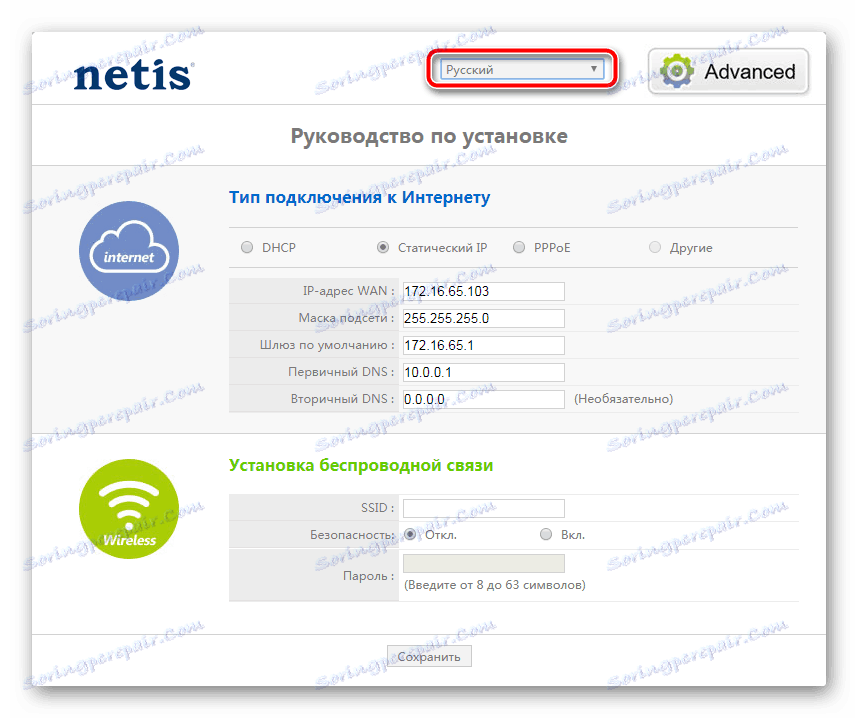
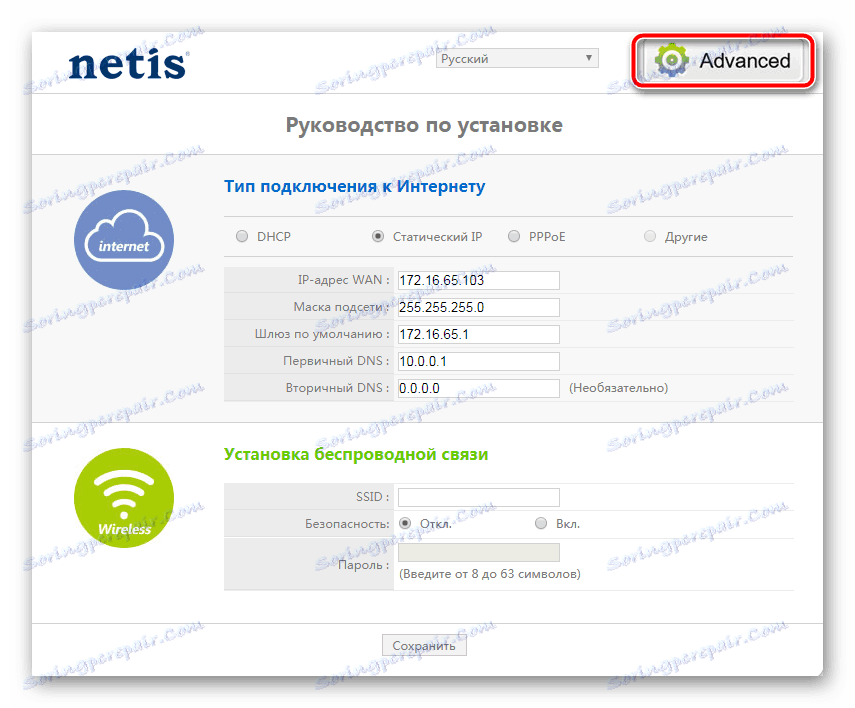
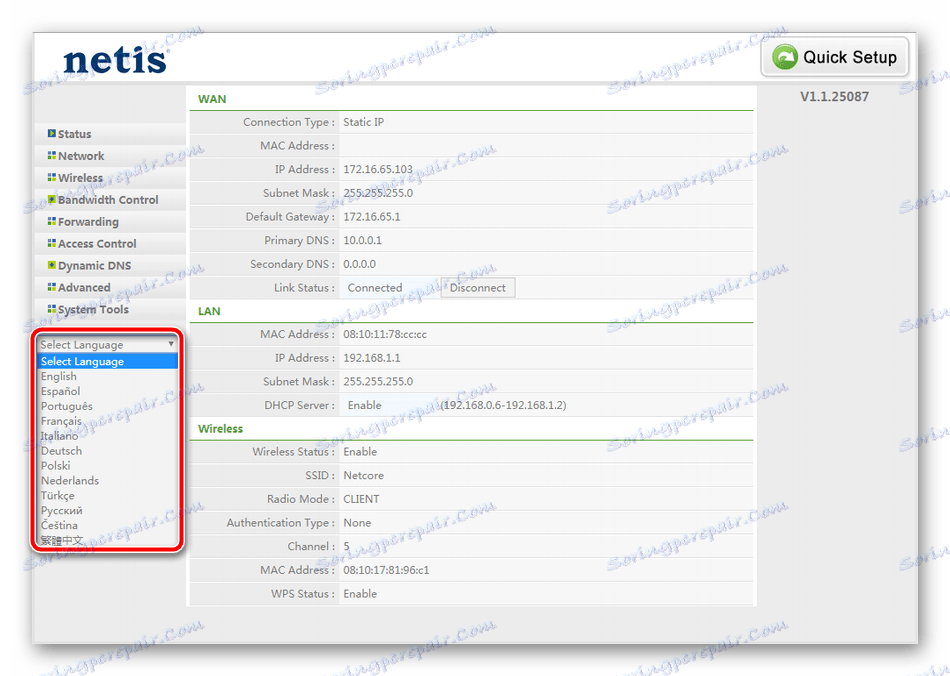
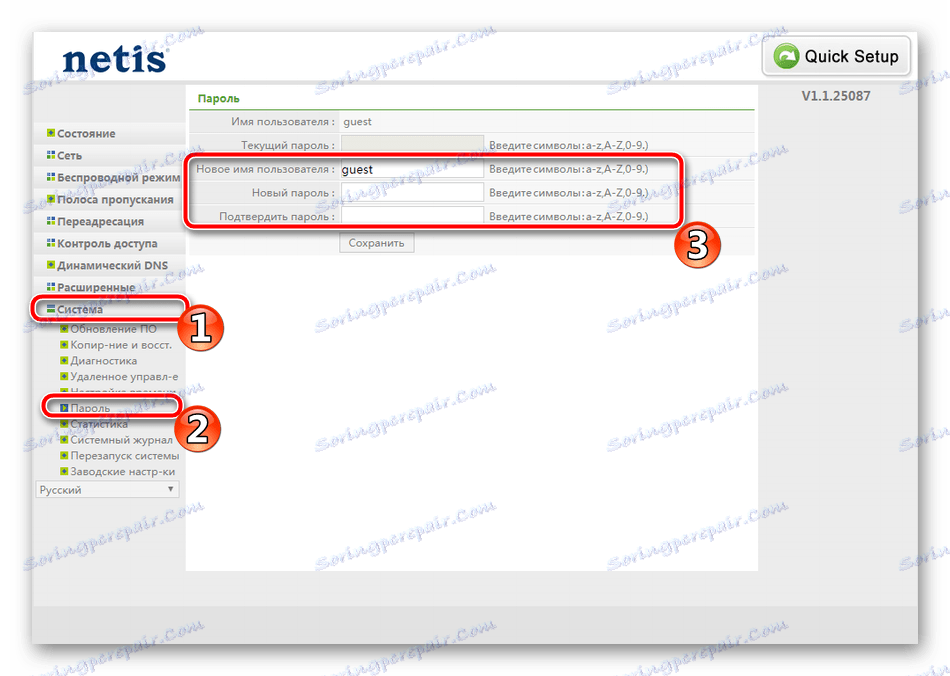
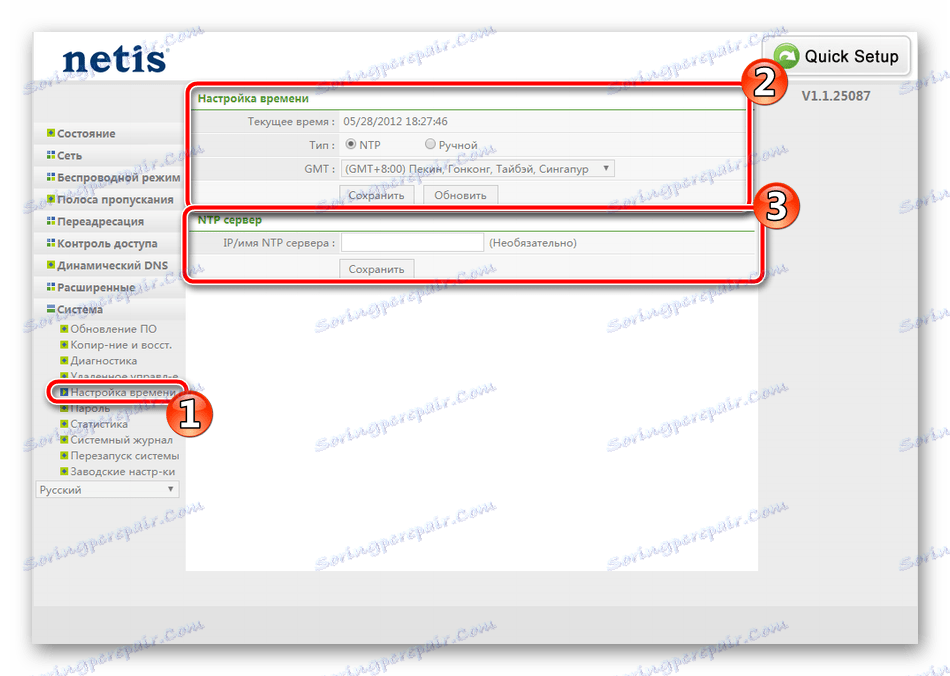
Стъпка 2: Конфигуриране на интернет достъп
Сега трябва да се обърнете към документацията, която беше обсъдена по-горе. Конфигурирането на достъпа до Интернет се извършва в съответствие с данните, предоставени от доставчика. Също така трябва да ги въведете точно в специализираните линии:
- В секцията "Мрежа" отидете до първата категория "WAN" , незабавно определете типа на връзката и посочете нейния тип в съответствие с определения доставчик. Най-често използваният е "PPPoE" .
- "IP адресът" , "Маска на подмрежата" , "Шлюз по подразбиране" и "DNS" също се попълват според посочените стойности в документацията.
- Понякога се изисква да се разкриват допълнителни функции, за да се конфигурира "MAC" , който е определен от доставчика или се клонира от предишния рутер.
- Обърнете внимание на раздел "IPTV" . Тук можете ръчно да зададете "IP адрес" , "Маска на подмрежата" и да конфигурирате "DHCP сървъра" . Всичко това е необходимо само в случай на инструкции от вашия доставчик на интернет услуги.
- Последната точка, не забравяйте да се уверите в правилния режим на работа на рутера. За нормална домашна употреба маркерът трябва да бъде поставен в близост до "Маршрутизатор" .
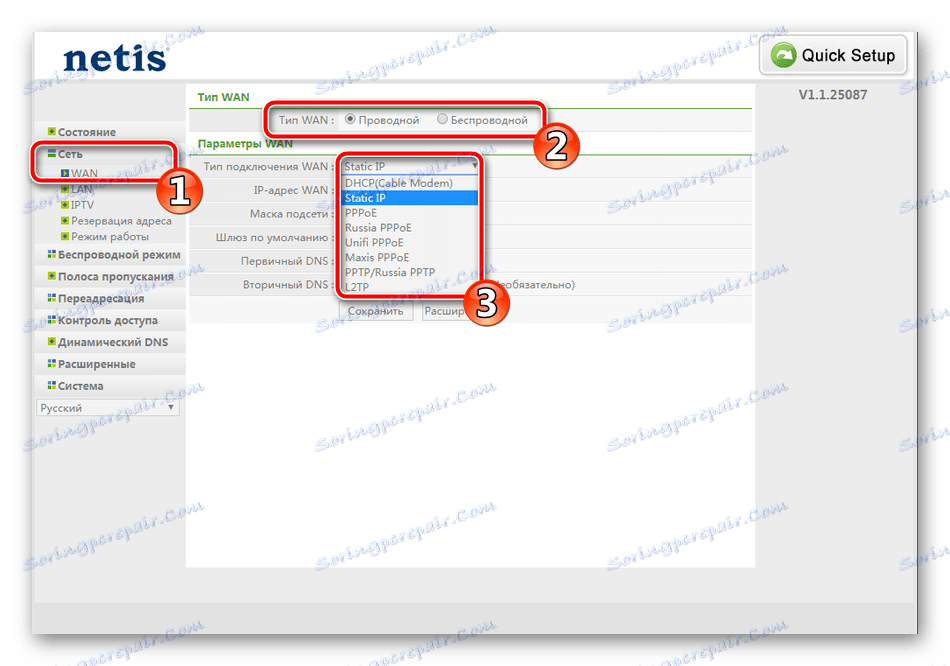
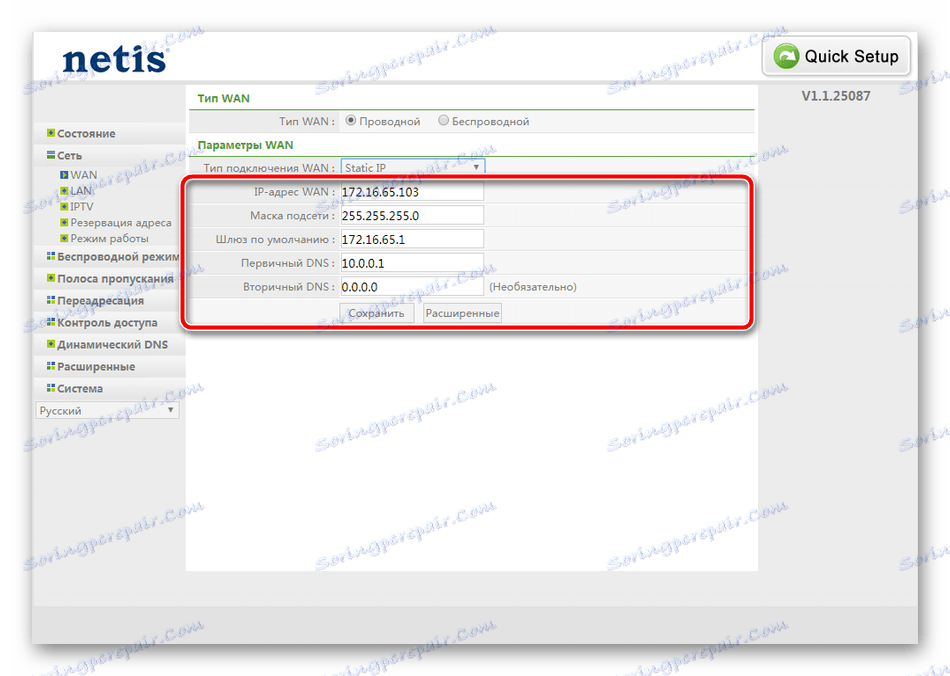

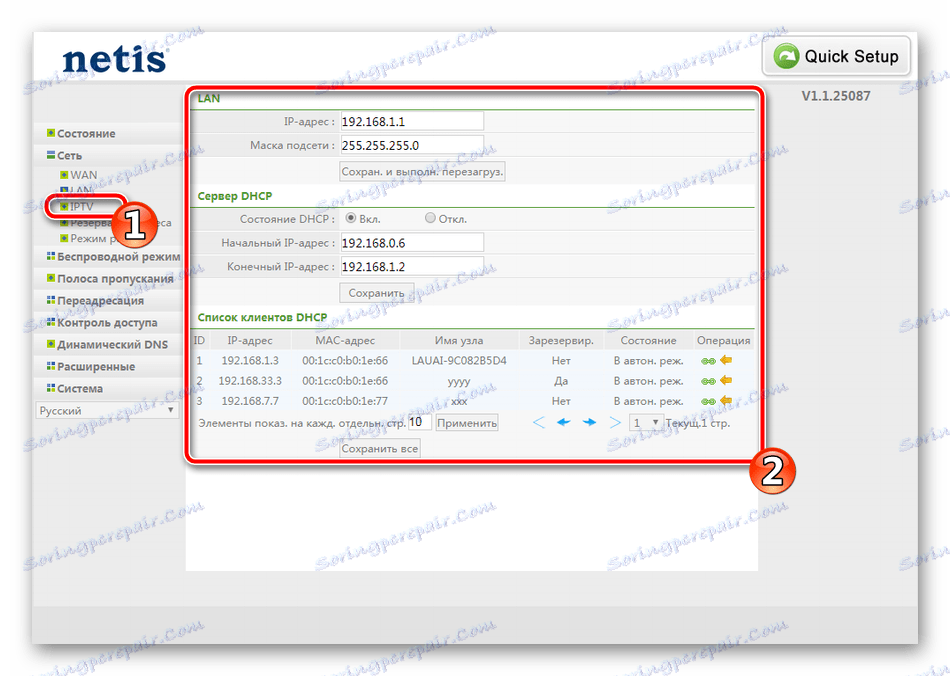
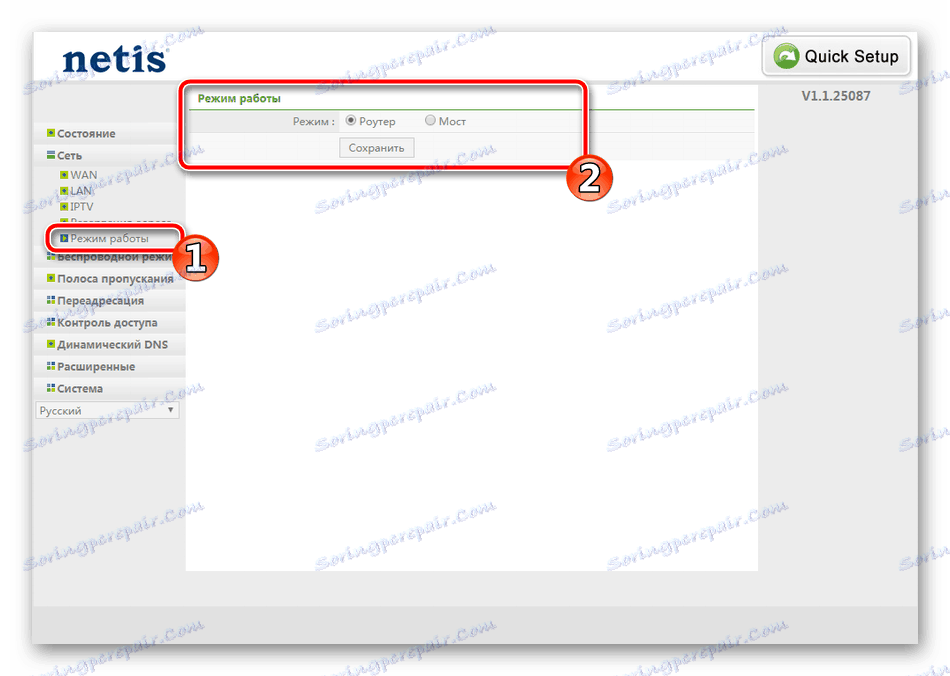
Стъпка 3: Безжичен режим
Повечето модели маршрутизатори от Netis поддържат Wi-Fi и ви позволяват да се свържете с интернет без да използвате кабел. Разбира се, безжичната връзка трябва да бъде конфигурирана така, че да работи правилно. Направете следното:
- В секцията "Безжичен режим" изберете категорията "Настройки на Wi-Fi" , където се уверете, че функцията е активирана, и й дайте удобно име. Името на мрежата ще се покаже в списъка с наличните за свързване.
- Не забравяйте сигурността, за да защитите точката за достъп от непознати хора. Изберете вида защита "WPA-PSK" или "WPA2-PSK" . Вторият има подобрен тип криптиране.
- Оставете по подразбиране "Ключ за шифроване" и "Шифроване" , променете само паролата на по-силна и запазете настройките.
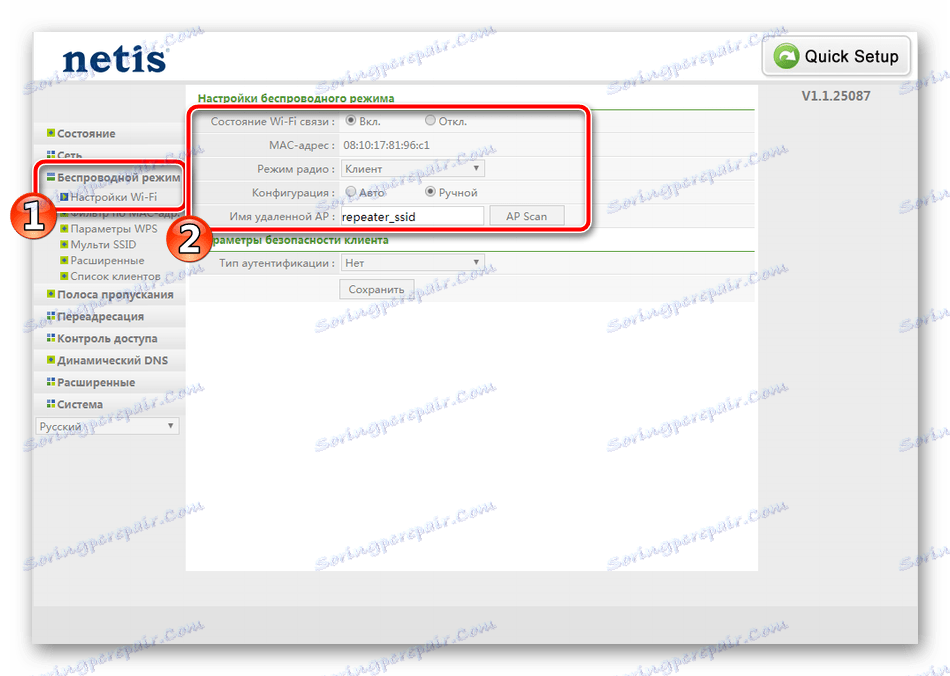
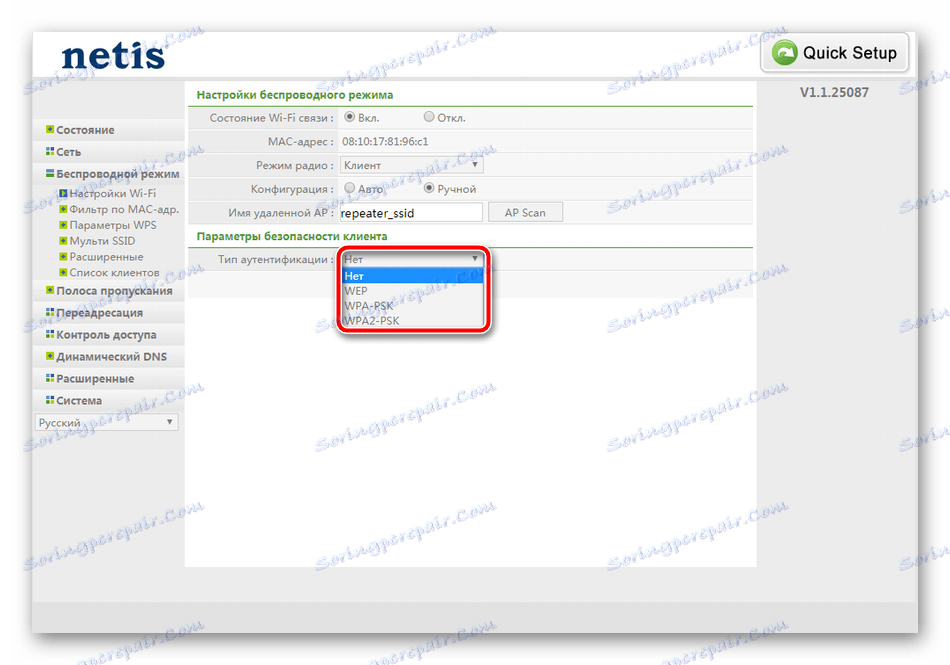
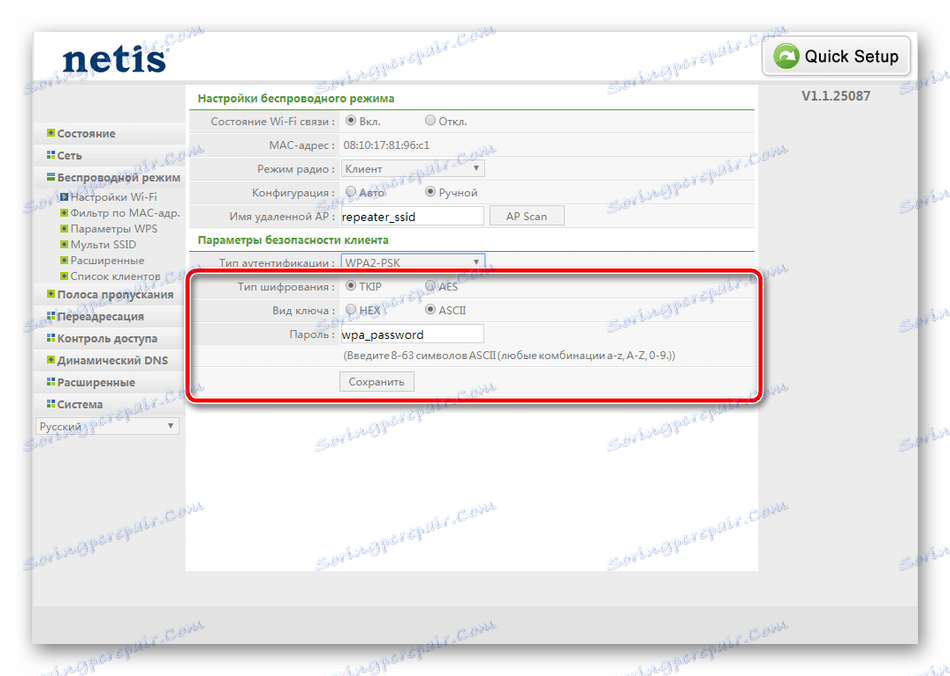
Можете да се свържете с вашата точка, без да въвеждате парола, като използвате WPS. Натиснете специален бутон на маршрутизатора, за да може устройството да се свърже или въведете определения код. Това е конфигурирано както следва:
- В секцията "Безжичен режим" изберете категорията "Настройки за WPS" . Включете го и променете пиндода, ако е необходимо.
- Веднага можете да добавите домашни устройства. Те се добавят чрез въвеждане на ПИН-код или чрез натискане на специален бутон на рутера.
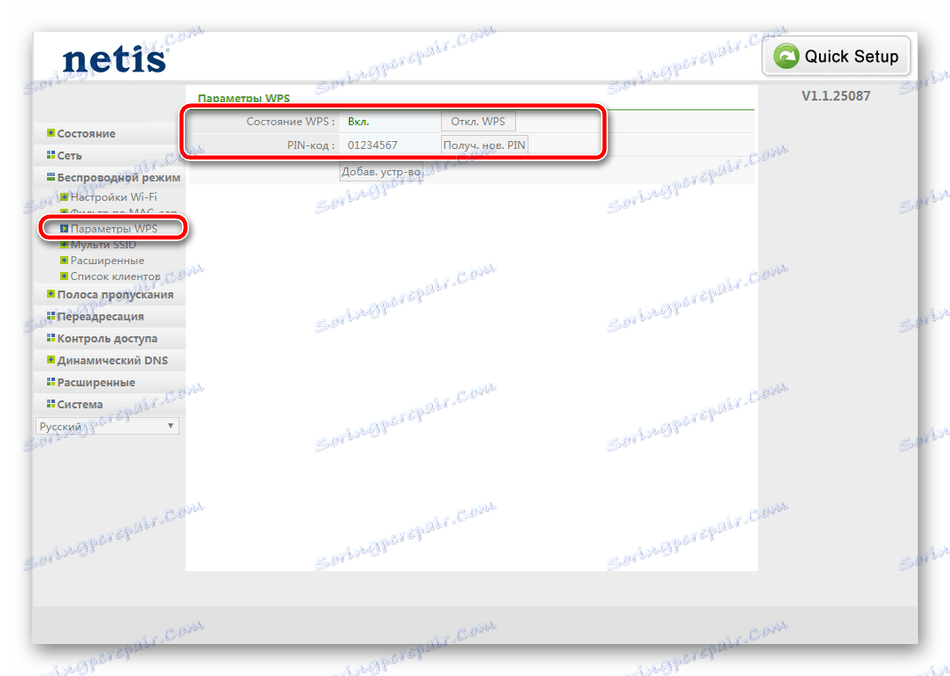
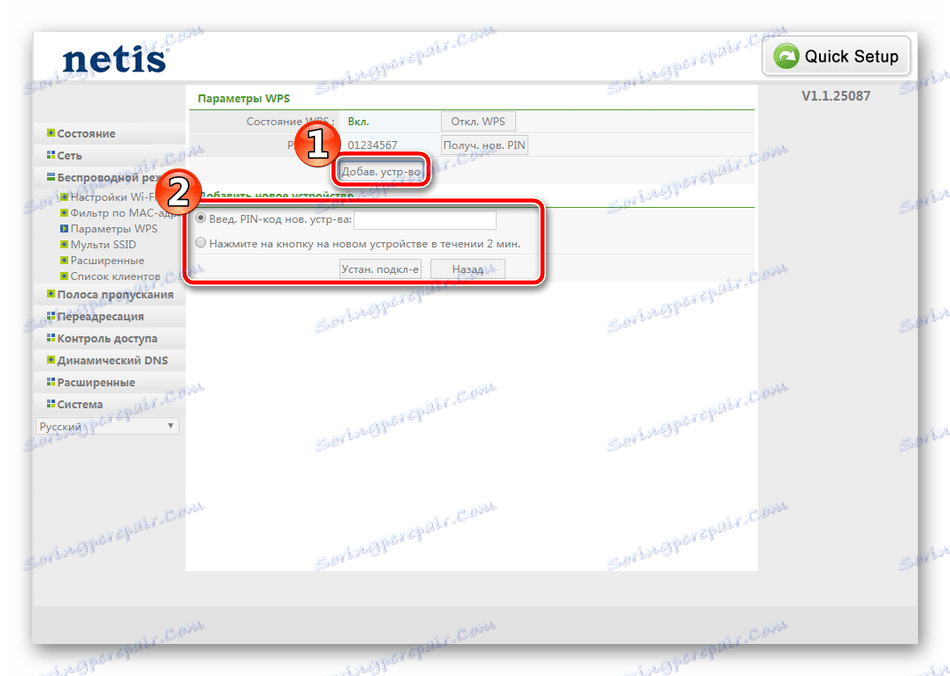
Понякога трябва да създадете няколко точки за безжичен достъп от един маршрутизатор. В този случай отидете в секцията "Multi SSID" , където укажете точката, дайте име и допълнителни данни.
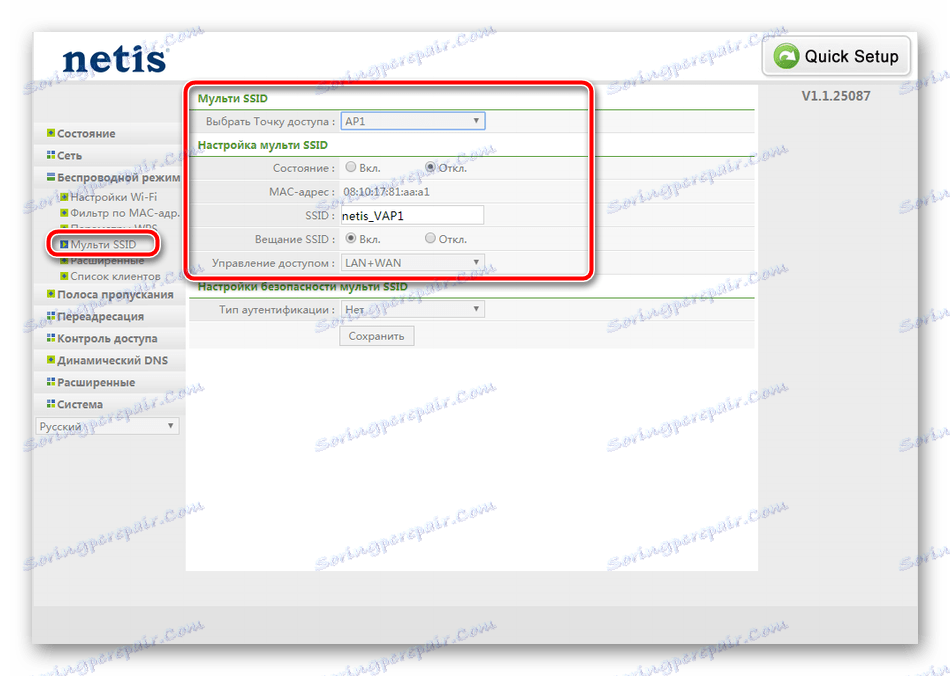
Конфигурирането на сигурността на тези мрежи се осъществява по същия начин, както в инструкциите по-горе. Изберете удобен тип удостоверяване и задайте парола.
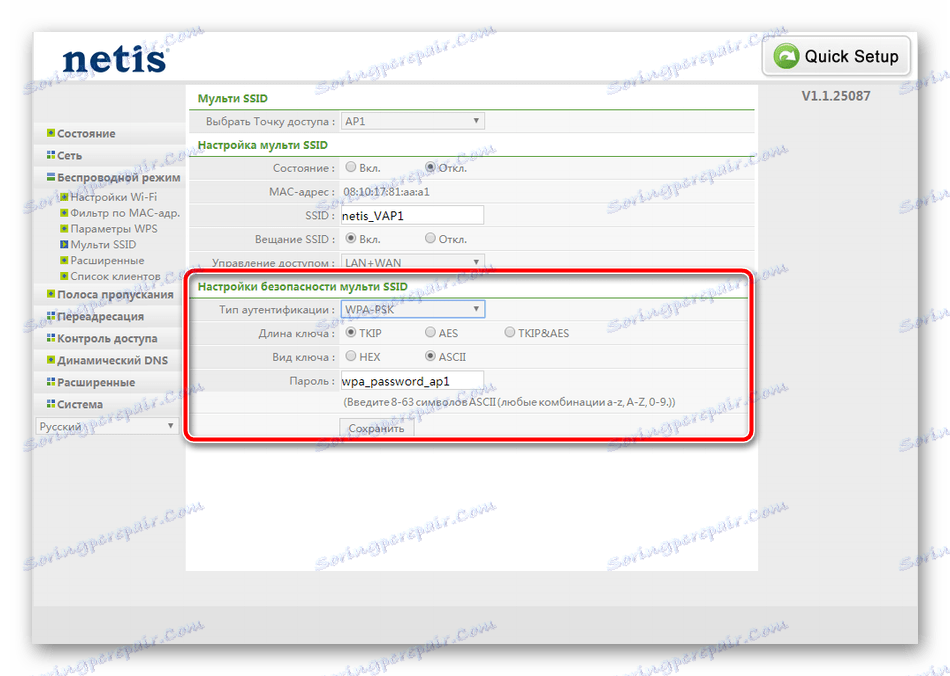
Определянето на допълнителни параметри на безжична мрежа от обикновен потребител е почти никога не е необходимо, но напредналите потребители ще могат да ги конфигурират в секцията " Разширени" . Съществуват възможности за изолиране на точката за достъп, роуминг, защита и трансмисия.
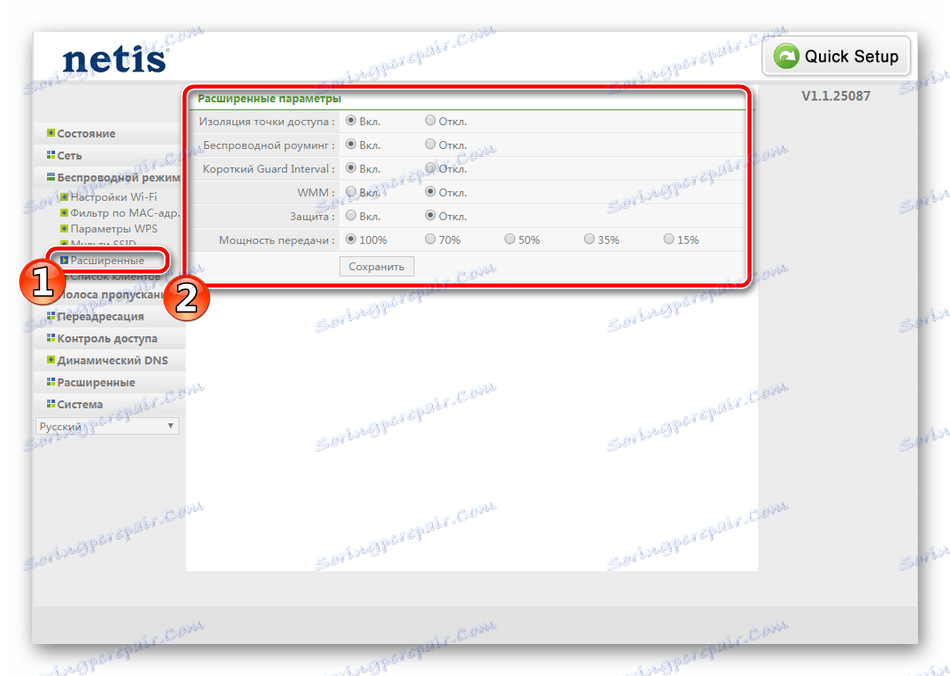
Стъпка 4: Допълнителни функции на маршрутизатора
Беше направена основната конфигурация на рутера Netis, сега можете да се свържете с интернет. За да направите това, отидете в категорията "System" , изберете "System Restart" и кликнете върху съответния бутон, показан на панела. След рестартирането настройките ще влязат в сила и ще се появи достъп до мрежата.
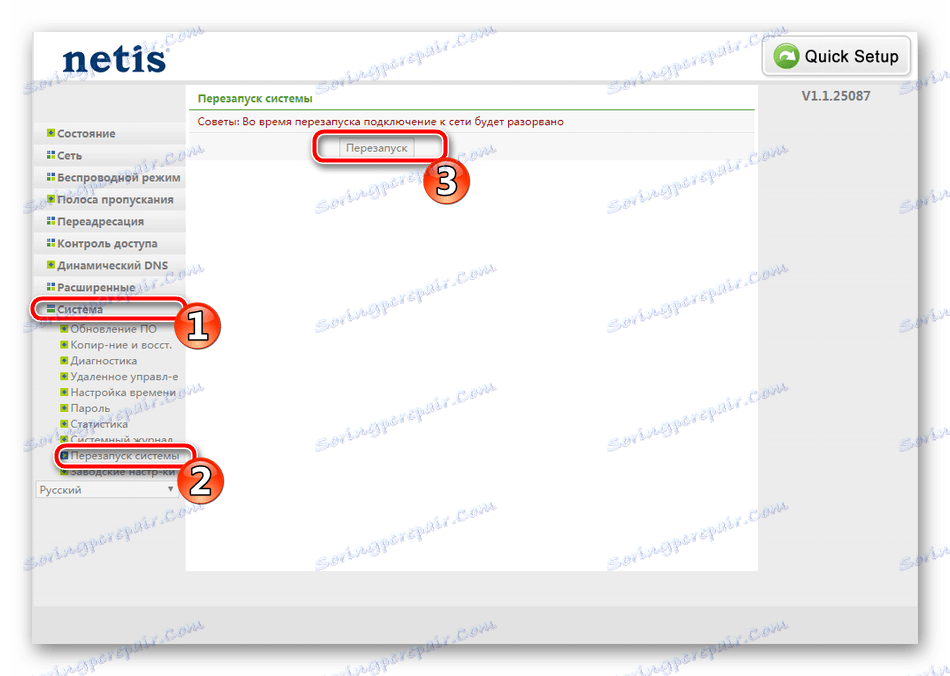
Освен това, софтуер Netis ви позволява да конфигурирате допълнителни функции. Обърнете внимание на управлението на честотната лента - тук са ограничени входящи и изходящи скорости на всички свързани компютри. Това решение ще спомогне за правилното разпределение на скоростта между всички участници в мрежата.
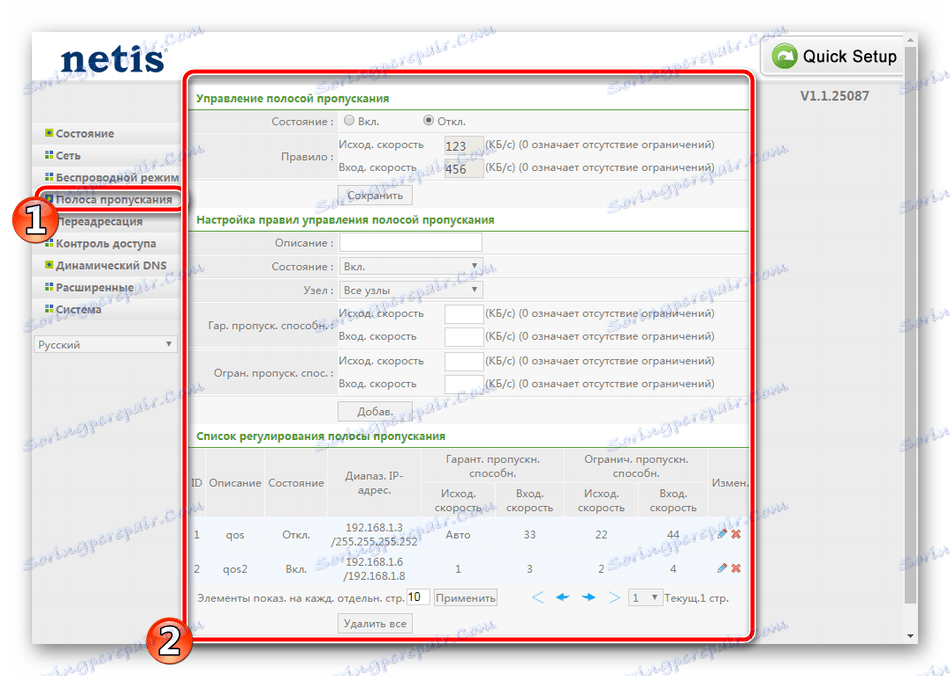
Понякога маршрутизаторът е инсталиран на обществено място или в офис. В този случай може да е необходимо да филтрирате по IP адреси. За да конфигурирате тази функция, има специална секция в категорията " Контрол на достъпа ". Остава само да се определят подходящите параметри за вас и да се посочат адресите на компютъра.
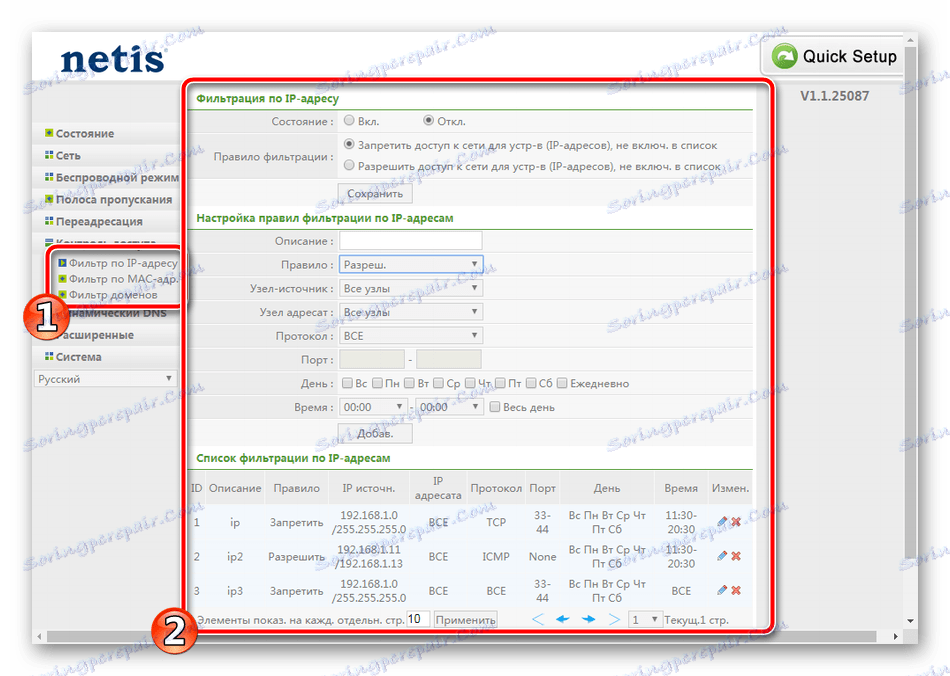
По-горе описахме подробно процеса на създаване на маршрутизатори от Netis. Както можете да видите, тази процедура е лесна, не изисква допълнителни знания или умения от потребителя. Необходимо е само да имате документацията от доставчика и да следвате точно предоставените инструкции, тогава определено ще можете да решите проблема.
